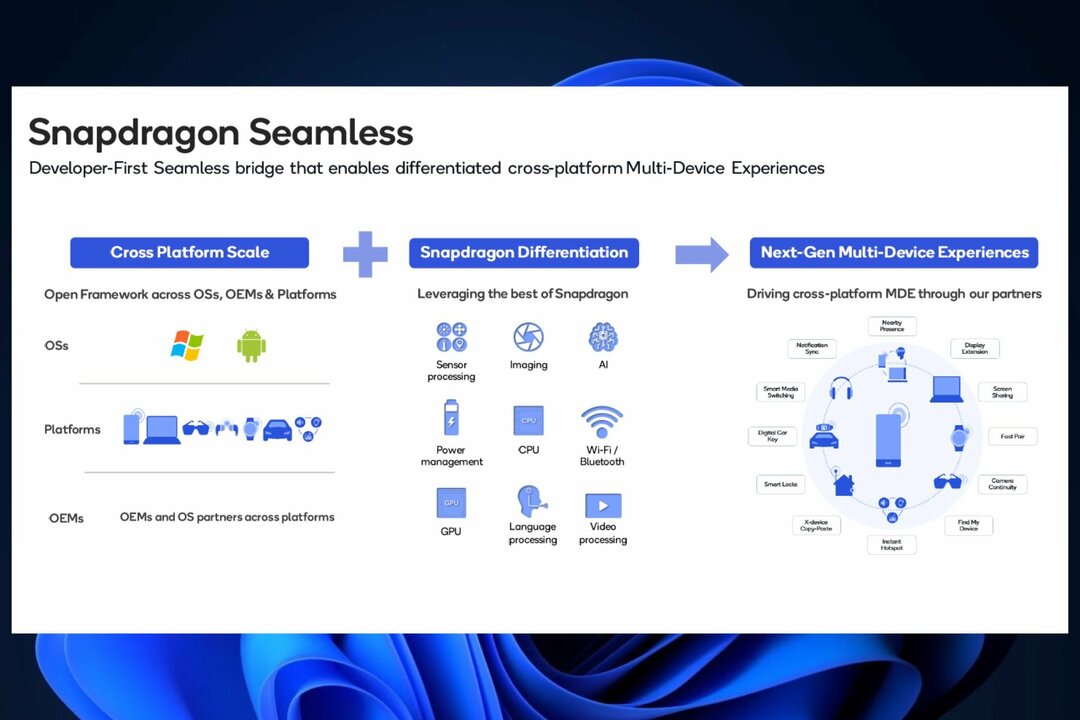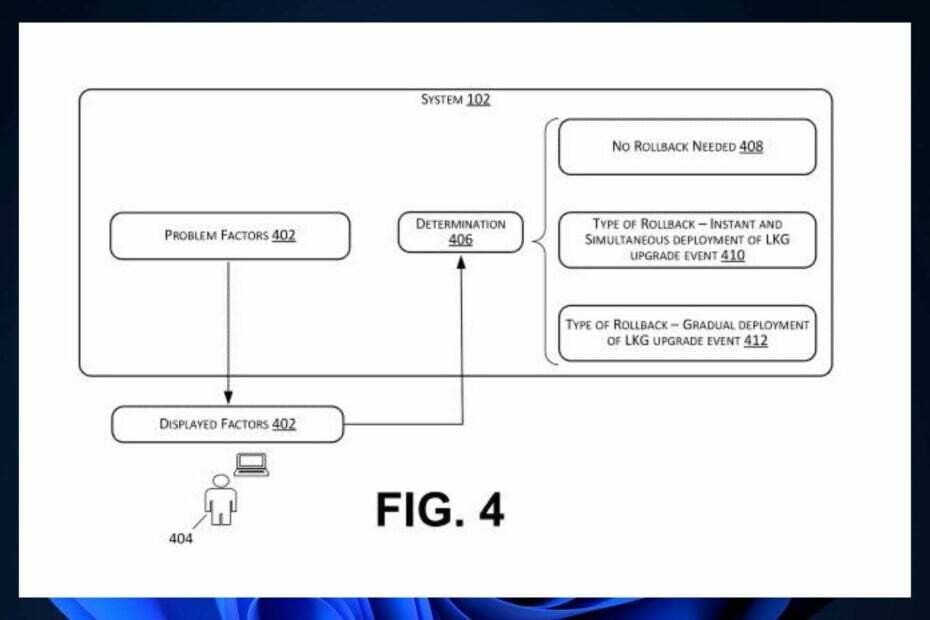- Selv om Windows 11 ennå ikke er offisielt utgitt for å kunne nytes fullt ut, er brukere allerede interessert i hvordan du deaktiverer visse funksjoner.
- Enten de ikke er vant til det nye formatet eller det er et spørsmål om personlig estetikk, vil brukerne kvitte seg med noen nyvinninger.
- Det er en god mulighet for at noen Windows-forbrukere aldri vil bruke Snap-oppsett, mens andre finner det bra.
- Derfor har Microsoft gitt oss en rask og trygg måte å bli kvitt denne funksjonen hvis du ikke vil ha den. Oppdag de riktige trinnene nedenfor.
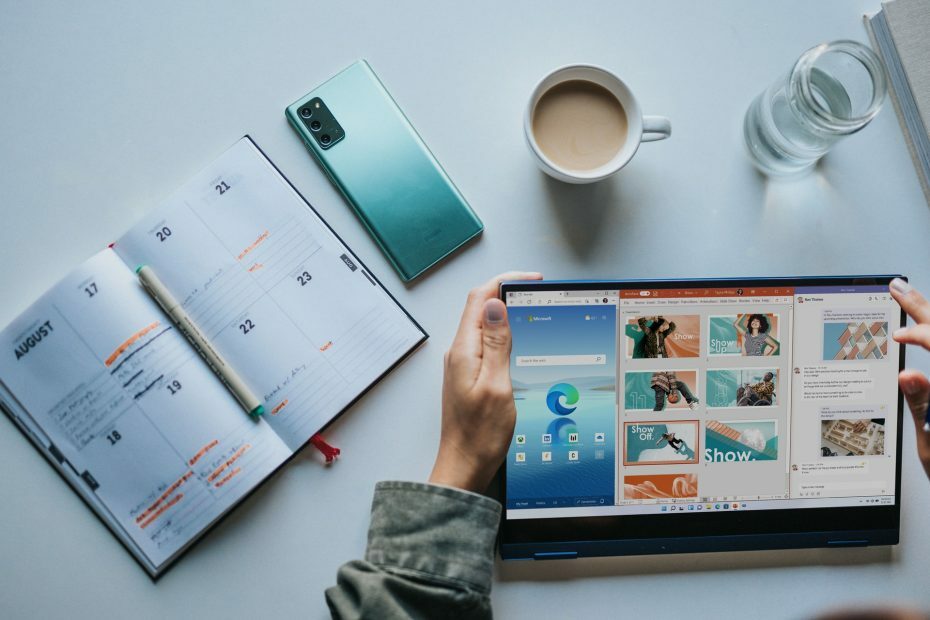
Denne programvaren reparerer vanlige datamaskinfeil, beskytter deg mot filtap, skadelig programvare, maskinvarefeil og optimaliserer PC-en for maksimal ytelse. Løs PC-problemer og fjern virus nå i tre enkle trinn:
- Last ned Restoro PC-reparasjonsverktøy som kommer med patenterte teknologier (patent tilgjengelig her).
- Klikk Start søk for å finne Windows-problemer som kan forårsake PC-problemer.
- Klikk Reparer alle for å fikse problemer som påvirker datamaskinens sikkerhet og ytelse
- Restoro er lastet ned av 0 lesere denne måneden.
Den nye Windows 11 operativsystem som Microsoft kunngjorde mot slutten av året, har gjort store bølger i IT-verdenen og spesielt blant Windows-brukere.
Selv om du trenger det oppfyller visse krav for å nyte det nye operativsystemet, gir det allerede mange funksjonelle og estetiske endringer som er designet for å gjøre arbeidet ditt mer effektivt og livet ditt enklere.
Hvis du laster ned Windows 11 Insider Preview Build 22000.51-oppdatering på Windows 10-PCen din, kan du allerede legge merke til en av funksjonene som skiller seg ut så snart du starter det nye grensesnittet -Snap-oppsett.
Mens de fleste brukere vanligvis er fornøyde med endringen, er noen av dem ikke bare likegyldige med den nye funksjonen, men kanskje den kommer i veien for dem.
Som et resultat er det allerede interesse blant brukere for å deaktivere Snap-oppsett fordi det er en funksjon de vil sannsynligvis aldri bruke, selv om den amerikanske giganten ønsket å hjelpe dem med å organisere seg mer Enkelt.
Dette er på ingen måte et problem, fordi Microsoft absolutt gjør noe tilgjengelig for alle teknologikyndige brukere gjennom den nye operativsystem.
Hvordan kan jeg deaktivere Snap layouts-funksjonen på Windows 11?
- Klikk på Start -knappen for å åpne Innstillinger-appen.

- Velg System kategori, og klikk på Multitasking fanen.
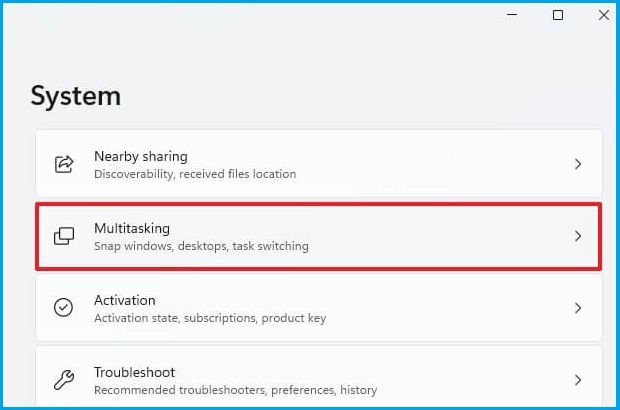
- Fjern merket i ruten ved siden av Vis snap-layout når jeg holder markøren over maksimeringsknappen i et vindu alternativ.
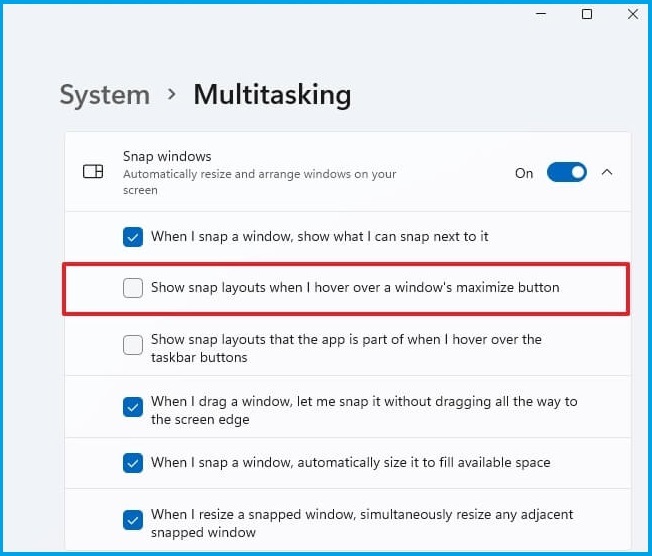
- Lukk Innstillinger-appen, og det er det.
- Det kreves ingen omstart.
Ved å følge trinnene ovenfor, vil du ikke lenger se Snap layouts-funksjonen på det nye Windows 11-operativsystemet, hvis du ikke liker å bruke den.
Men hvis du ombestemmer deg og vil aktiver Snap Layouts-funksjonen igjen, kan du følge de fullstendige trinnene i vår detaljerte guide for å sikre at du ikke gjør noe galt.
Hvis du har andre tanker og ønsker å gi denne nyttige funksjonen en sjanse, er det også godt å vite at eldre skjermer med en oppløsning lavere enn 1920 piksler ikke lar deg dra full nytte av den.
Men når du har aktivert den og begynner å lage oppsett etter eget ønske, kan du lagre og få tilgang til dem senere i Snap Groups i oppgavelinjen.
Med dette trekket med det nye operativsystemet, vil Microsoft tilby brukerne betydelige forbedringer når det gjelder sikkerhet, design og ytelse.
Hvis du vil sørge for at du får et helhetlig syn på Windows 11 sammenlignet med Windows 10, se nærmere på vår omfattende guide og hold deg informert.
For flere forslag eller andre spørsmål om det nye operativsystemet som Microsoft snart lanserer, kan du gå til kommentarfeltet nedenfor.